A integração de videoconferência visa proporcionar uma experiência natural para a realização de videochamadas diretamente no Exact Spotter de modo a reduzir processos manuais e assegurar maior controle sobre as reuniões realizadas entre leads e usuários.
Para configurar o uso da videoconferência verifique neste link os primeiros passos. Para as gravações das videoconferências, é necessário que dentro das configurações esteja com a opção habilitada:
Por regra, quando a reunião é iniciada e a opção de gravar a conferência está habilitada, a gravação é iniciada automaticamente. Caso esteja desabilitada, é possível iniciar a gravação durante a chamada:
IMPORTANTE: O armazenamento das gravações da Videoconferência é feito no mesmo espaço de armazenamento de anexos disponível no Spotter. Caso o limite seja atingido, as gravações não ficam mais disponíveis para acesso.
Será enviada notificação via e-mail quando o armazenamento interno atingir 80% e 100% do limite contratado. Atingindo 100% de armazenamento, os próximos arquivos ficam bloqueados para acesso, reprodução e download. Você poderá acessar novamente os arquivos após excluir arquivos antigos ou contratar mais espaço de armazenamento. É possível contratar mais armazenamento acessando o menu do canto superior direito → Sua conta → Mais recursos.
As gravações ficam disponíveis por dentro do Lead diretamente no card "Videoconferência", junto da data e hora em que ocorreu a reunião.
Para baixar uma gravação, basta clicar no botão disponível — o arquivo será automaticamente baixado no formato MP4. É possível ainda excluir o arquivo ou copiar o link da gravação. Também é possível visualizar a transcrição da videoconferência. Ao clicar no botão, uma nova janela será aberta com a transcrição e os resultados.
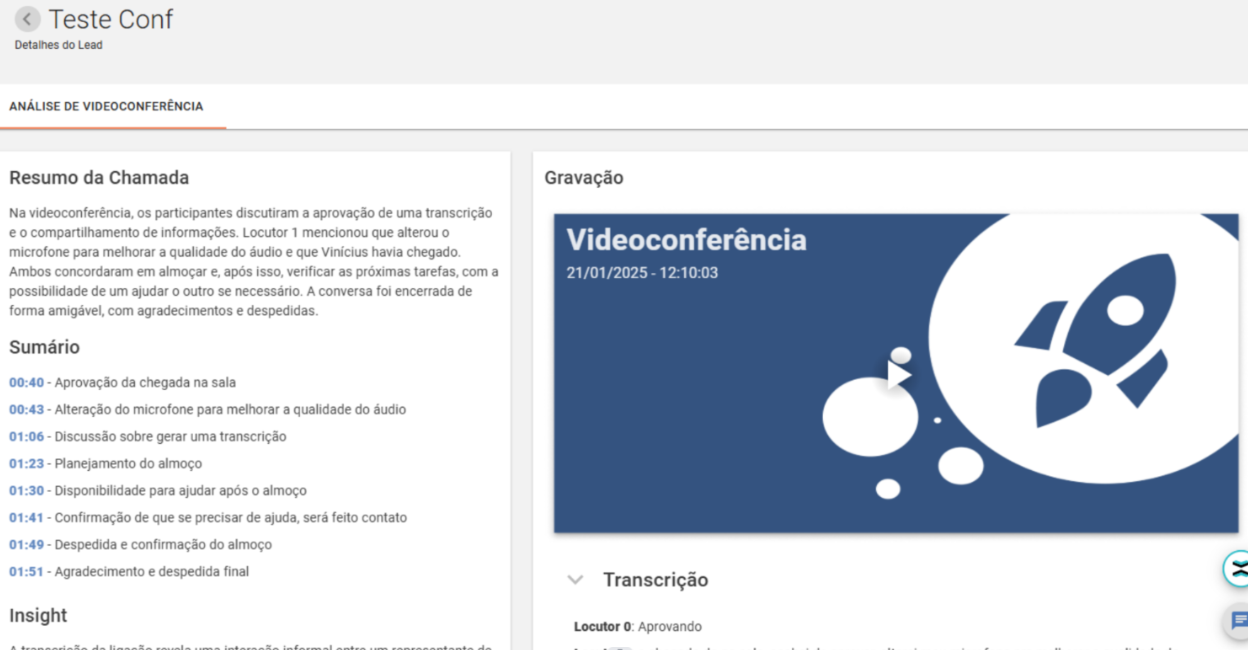
IMPORTANTE: O link de acesso à gravação fica disponível no Link Público também. É possível configurar a visualização acessando menu Configurações > Configurações Avançadas > Link Público > Permitir visualizar card videoconferência. Para reuniões onde não foi gravado, o link de acesso a gravação em si não constará, ficando disponível apenas data e hora da reunião.

Essa funcionalidade vai ser essencial para o seu dia a dia, faça bom proveito. Não esqueça de avaliar este artigo, isso nos auxilia muito!
Até a próxima!
Este artigo foi útil?
Que bom!
Obrigado pelo seu feedback
Desculpe! Não conseguimos ajudar você
Obrigado pelo seu feedback
Feedback enviado
Agradecemos seu esforço e tentaremos corrigir o artigo


